På udkig efter en let system backup-løsning tildit Linux-skrivebord? I så fald kan du være interesseret i BackInTime. Det er et grundlæggende system-backup-værktøj til Linux-platformen. Dets primære formål er at gøre det let at oprette en sikkerhedskopi af en Linux-computer med lidt indsats.
Installer BackInTime
BackInTime er ikke et standardprogram til nogen populær Linux-distribution. Så før vi finder ud af, hvordan vi bruger det, bliver vi nødt til at gennemgå processen med at installere den.
For at få appen til at fungere skal du åbne en terminal og følge instruktionerne, der svarer til det operativsystem, du bruger.
Ubuntu
Installation af appen på Ubuntu kræver ikke ettredjeparts PPA. Du vil dog ikke kunne få adgang til programmet, medmindre du aktiverer "Universe" -softwarelageret. For at tænde for “Univers” skal du åbne en terminal og indtaste kommandoen nedenfor.
sudo add-apt-repository universe
Når Universet nu er aktiveret på Ubuntu, skal du køre opdatering kommando.
sudo apt update
Ubuntu er opdateret, og Universet er aktiveret. Nu er det tid til at installere BackInTime-sikkerhedskopieringsværktøjet på din Linux-pc ved at indtaste Apt-kommandoen nedenfor.
sudo apt install backintime-qt4
Debian
På Debian Linux er det muligt at installere applikationen direkte fra de officielle softwarekilder.
sudo apt-get install backintime-qt4
At få BackInTime fra den officielle Debiansoftwarelager er tilfredsstillende nok, hvis du er en gennemsnitlig bruger. Med det sagt er Debian længere bag på opdateringer end andre distributioner, så husk det.
Ikke tilfreds med, hvor langt bagefter Debian-pakker kannogle gange være? Gør dig selv en fordel, og følg vores guide til at oprette Debian Backports! Det hjælper dig med at få den nyeste software på ældre versioner af Debian Linux.
Arch Linux
Hvis du kontrollerer den officielle Arch Linux-softwaredepoter, vil du bemærke, at BackInTime-applikationen er fraværende. Uanset hvilken som helst grund beslutter Arch-vedligeholdere ikke at levere appen, og det er en bummer.
På grund af Arch Linux-oplagerne ikke officielttil støtte for appen, har Arch-samfundet oprettet en uofficiel AUR-pakke. Det henter kildekoden, kompilerer programmet og får det til at gå under Arch Linux.
For at få appen til at arbejde på din Arch PC skal du åbne en terminal og følge trin-for-trin-instruktionerne herunder.
Trin 1: Installer Git- og Base-devel-pakkerne på din Arch-computer, så du kan installere AUR-pakker manuelt.
sudo pacman -S git base-devel
Trin 2: Klon det seneste AUR-snapshot af BackInTime PKGBUILD-filen.
git clone https://aur.archlinux.org/backintime.git
Trin 3: Flyt terminalsessionen i den nyligt klonede “backintime” -mappe vha CD kommando.
cd backintime
Trin 4: Bruger makepkg kommando, generer en installerbar Arch-pakke til BackInTime.
Husk, at når du bygger pakker med makepkg, kan der opstå problemer. Hvis du støder på problemer, skal du læse BackInTime AUR-siden for vejledning.
makepkg -sri
Fedora
Brug af Fedora Linux og har brug for at installere BackInTime-backup-applikationen? I så fald skal du starte en terminalsession og indtaste DNF-kommandoen nedenfor.
Bemærk: Fra nu er appen tilgængelig på Fedora 27-29 og Rawhide.
sudo dnf install backintime-qt4
OpenSUSE
Appen er tilgængelig på OpenSUSE. Hvis du vil installere det, skal du bruge følgende Zypper-kommando i et terminalvindue.
sudo zypper install backintime-qt4
Konfigurer BackInTime
Første gang appen starter, ser du en meddelelse, der siger, at programmet ikke er konfigureret. Vælg "Nej" for at afvise beskeden.
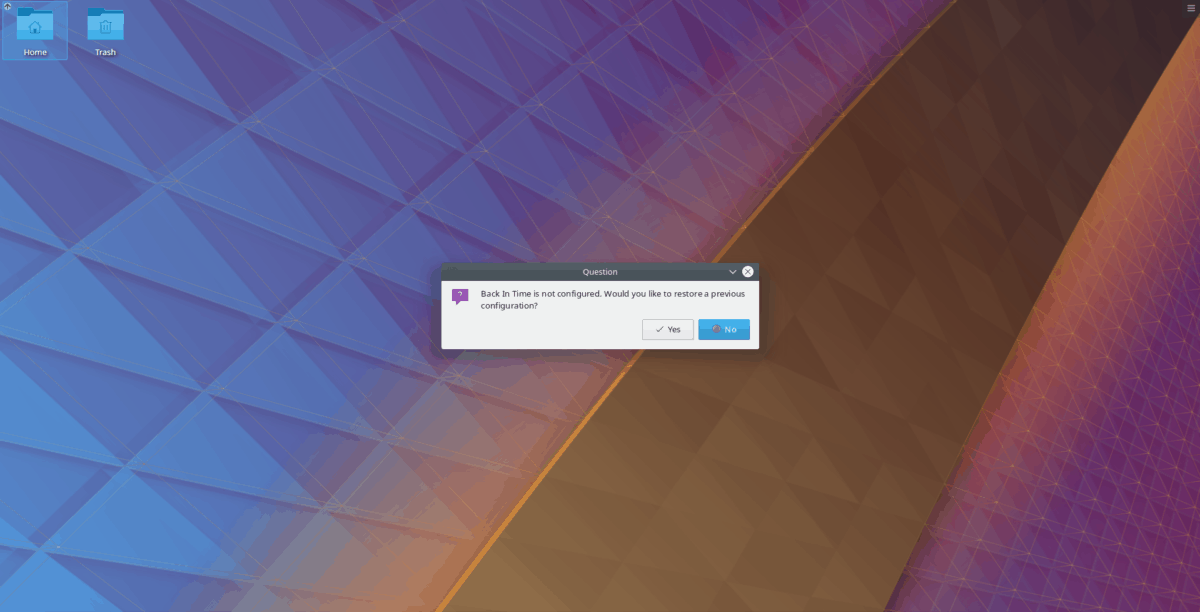
Når meddelelsen er afvist, vises hovedvinduet. I hovedvinduet skal du finde "hvor du kan gemme snapshots" og klikke på browserknappen ved siden af.
Naviger i browseren til din "Hjem" -mappe. Klik derefter på "Ny" og opret en mappe kaldet "snapshots."
Brug den filbrowser til at vælge den nye "snapshots" -mappe, som appen skal bruge.
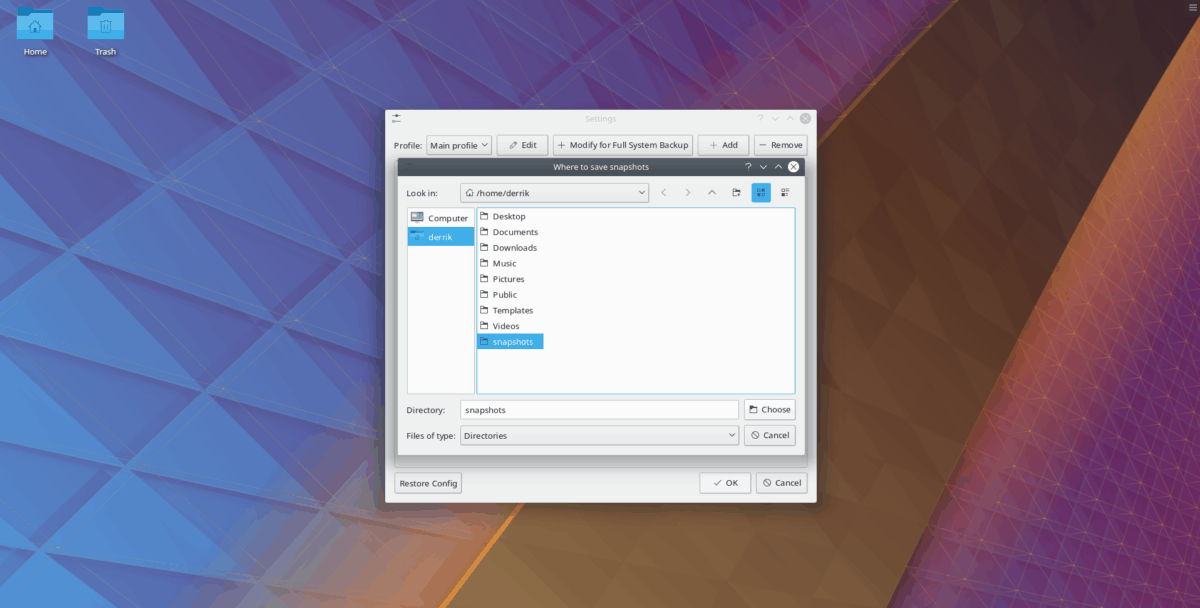
Når du har konfigureret backup-mappen, skal du vende tilbage til appens brugergrænseflade og finde fanen "Inkluder". Klik derefter på knappen "Tilføj mappe" og tilføj / hjem / brugernavn som den mappe, der skal sikkerhedskopieres.
Bemærk: vil du ikke oprette en sikkerhedskopi af kun din hjemmemappe? Gå til afsnittet "medtag", og tilføj et katalog, du kan lide!
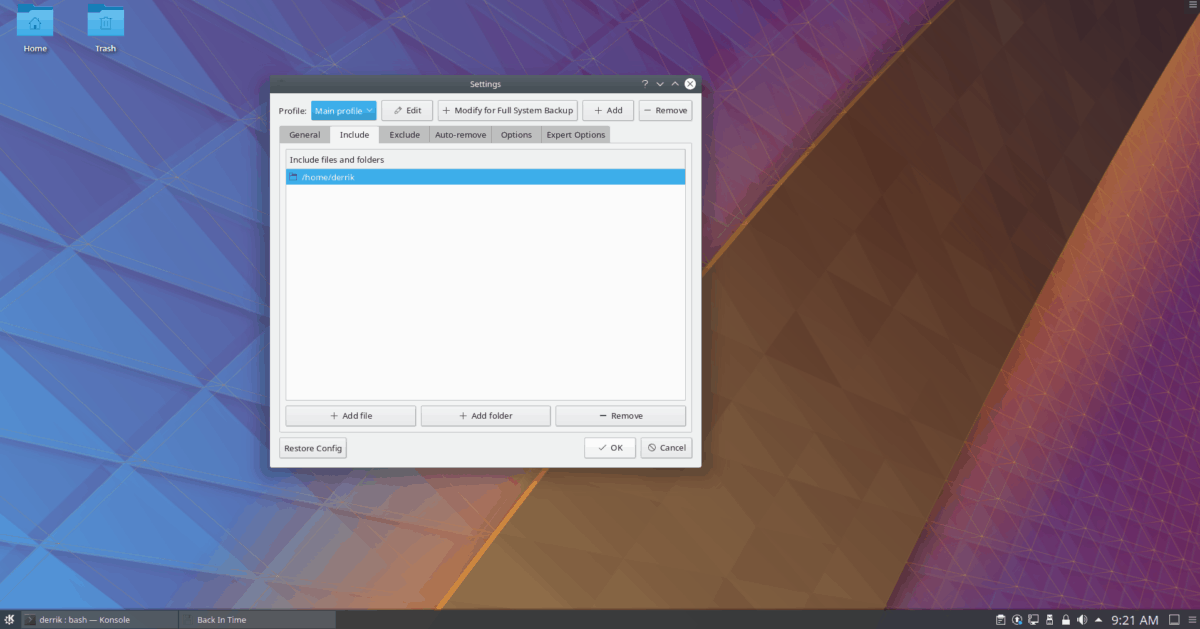
Når du er færdig med at opsætte mapper iFanen "Inkluder", vælg fanen "Ekskluder". I området "Ekskluder" skal du vælge "Tilføj mappe" og tilføje det "snapshots" bibliotek, vi oprettede tidligere. Klik på "OK" for at gemme konfigurationen, når du er færdig.
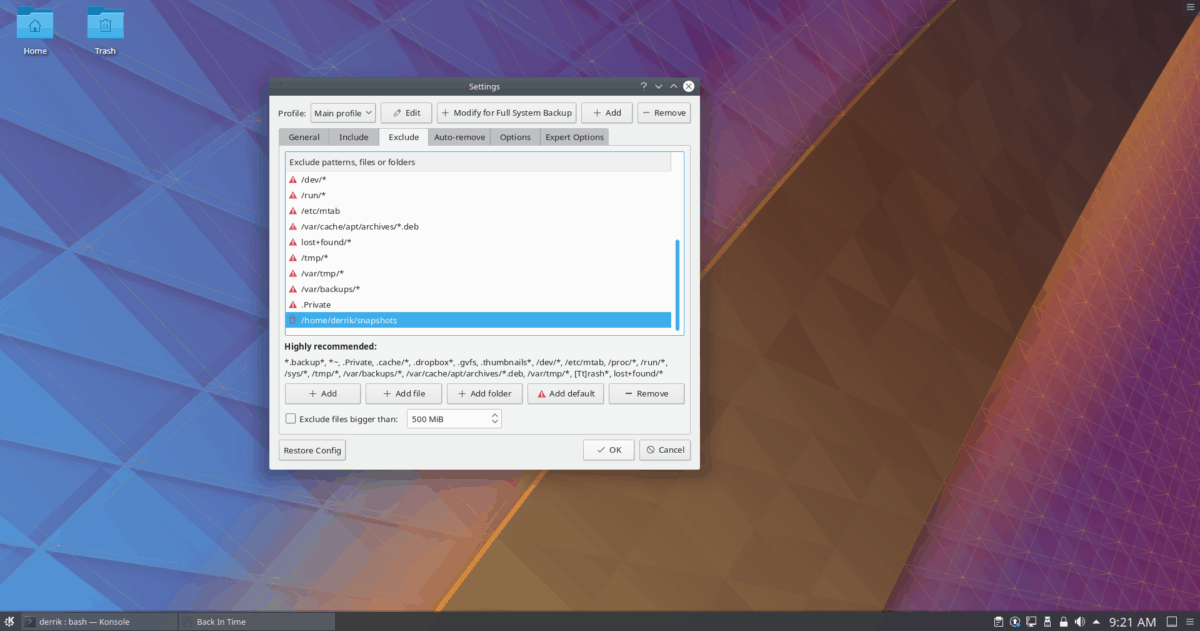
Oprettelse af en sikkerhedskopi af systemet
At lave en sikkerhedskopi af systemet med BackInTime er let. For at starte processen skal du åbne applikationen ved at søge efter “BackInTime” i din applikationsmenu.
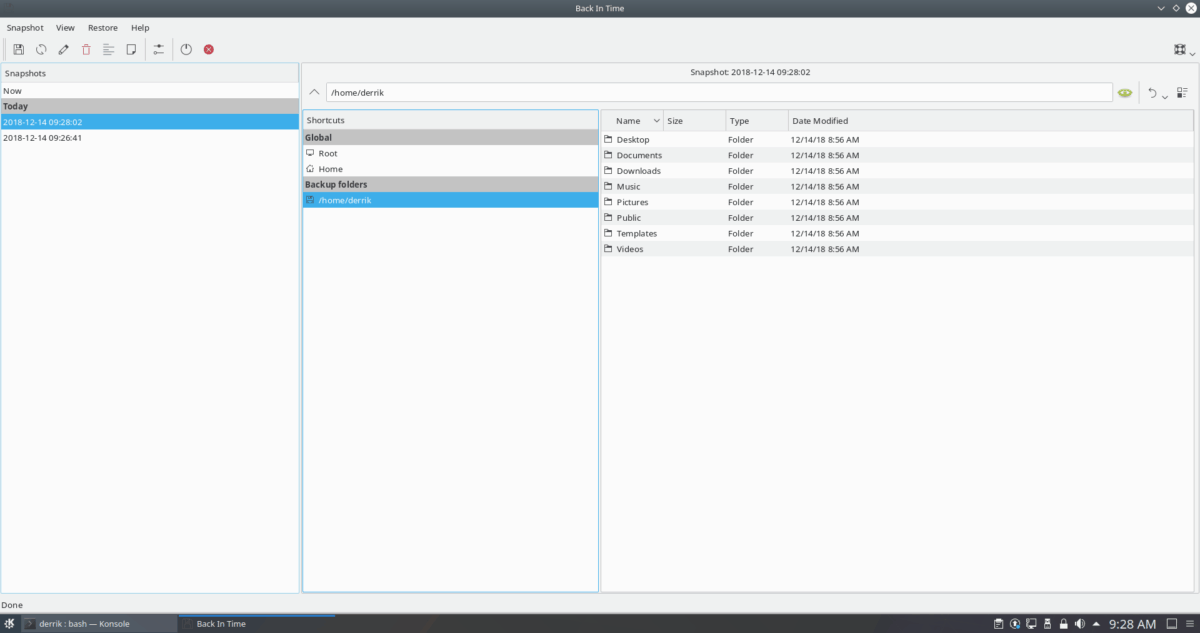
Inde i appens brugergrænseflade finder du menuen "Snapshot" øverst i vinduet og klikker på den. Vælg derefter "tag snapshot" for at oprette en ny sikkerhedskopi.
Gendannelse af en sikkerhedskopi af systemet
Brug for at gendanne et snapshot? Du kan nemt gøre det ved at vælge "Gendan" og derefter gendanne til / Home / brugernavn /.
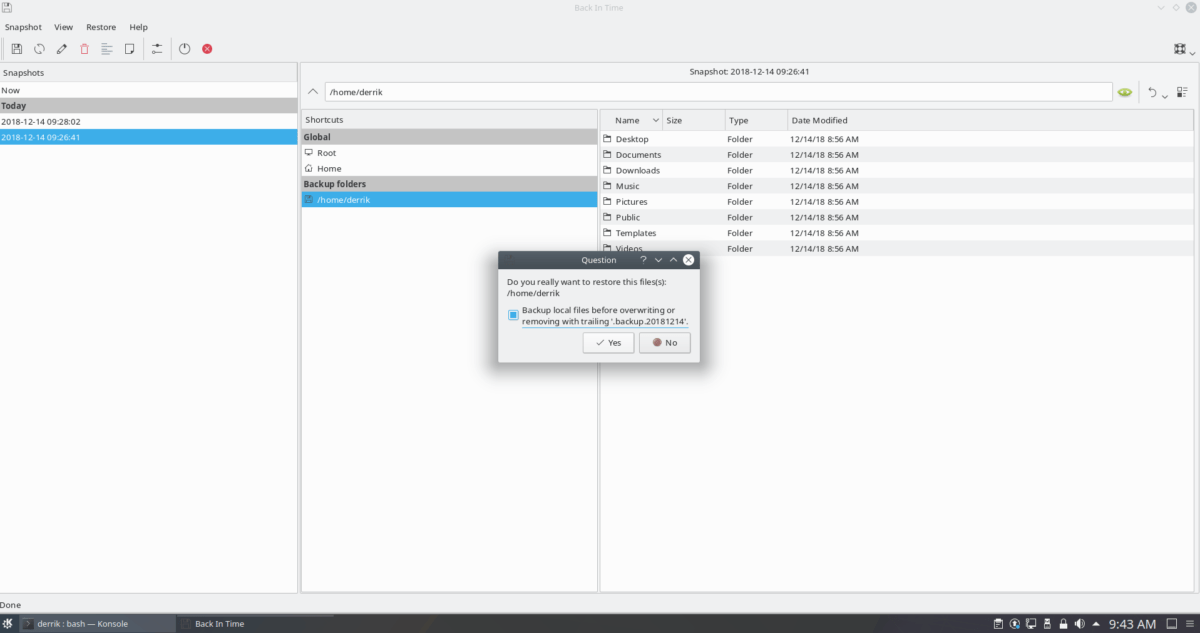
Vil du ikke gendanne til hjemmekataloget? Vælg en af de andre gendannelsesindstillinger i menuen!













Kommentarer